По умолчанию в браузере Brave для Android у вас вообще не настроена домашняя страница. Однако вы можете настроить домашнюю страницу, если хотите. В Brave ваша домашняя страница не открывается автоматически, когда вы открываете новую вкладку. Вместо этого в нижней панели появляется кнопка «Домой», которую вы можете нажать, чтобы получить доступ к своей домашней странице в любое время. По сути, это закладка быстрого доступа.
Чтобы настроить домашнюю страницу, вам нужно открыть настройки Brave в приложении. Для этого коснитесь значка с тремя точками, затем коснитесь «Настройки».
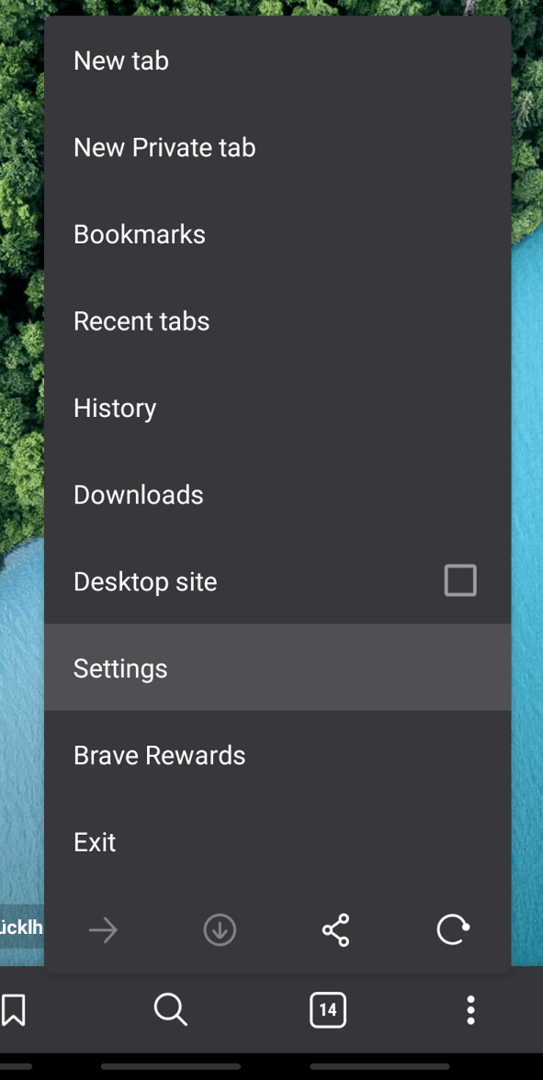
Чтобы настроить домашнюю страницу, нажмите на заголовок «Домашняя страница» в подразделе «Основы».
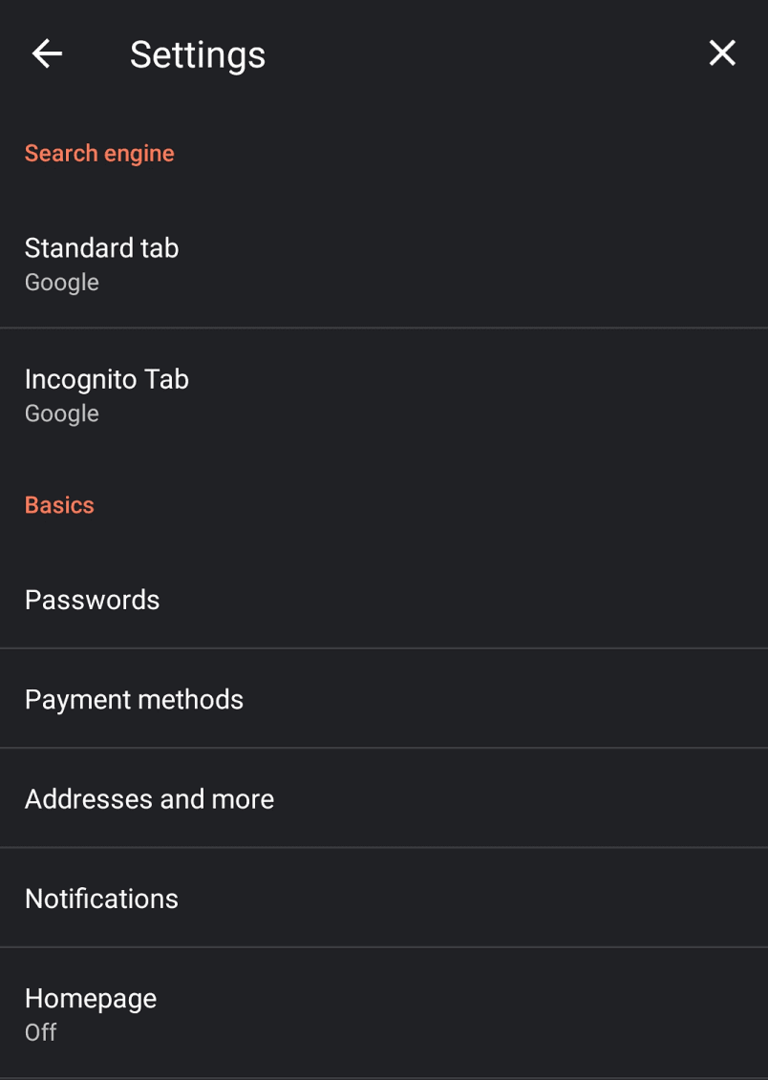
Чтобы включить домашнюю страницу, вам нужно нажать на ползунок вверху страницы, чтобы переместить его из выключенного положения во включенное. Это сделает «Домашнюю страницу Brave» вашей по умолчанию. «Домашняя страница Brave» - это страница новой вкладки по умолчанию.
Если вам нужна персонализированная домашняя страница, нажмите «Введите персонализированный веб-адрес» и введите URL-адрес сайта, который вы хотите использовать.
Совет: Если вы включаете домашнюю страницу, но параметры конфигурации остаются неактивными, вернитесь на один шаг в меню, затем снова нажмите «Домашняя страница», чтобы исправить это.

Совет: Если вы активируете домашнюю страницу, значок домашней страницы заменяет значок новой вкладки в крайнем левом углу нижней панели. Вы по-прежнему можете открыть новую вкладку, нажав значок с тремя точками и выбрав «Новая вкладка» в верхней части списка.